iOS 14 新功能!iPhone 新增15大功能介紹!教學

iOS 14 新功能介紹來囉,iPhone從iOS 14開始,迎來了重大更新,包括增加App資料庫,可以隱藏iPhone主畫面頁面、新增主畫面小工具,可以自訂修改App圖示,來電顯示不再顯示全屏、各種好用的小工具App、多了翻譯App、子母畫面功能…等等。
下面介紹iOS 14 所有新功能。
iPhone iOS 14 新功能介紹、教學
iOS 14 新功能1、 子母畫面
iOS 14 子母畫面功能,可以讓你邊看Youtube 、Apple TV、Netflix影片的同時,你還可以邊使用其他App,例如Instagram、Line、臉書、Telegram…等等,也就是說,在iOS 14 上,影片是可以在背景執行播放的,就跟電腦上的Youtube子母畫面一模一樣。

教學:【iOS 14 子母畫面】iPhone邊用App同時背景播放Youtube、Apple TV!教學
iOS 14 新功能2、iPhone 主畫面小工具
在iPhone iOS 14 以上版本的新功能裡面,提供了iPhone 主畫面小工具功能,這是一個可以讓你智慧型堆疊你的iPhone 手機桌面的功能,讓你的iPhone 手機桌面完全照你想要的佈置來排列各種App位置,相當好用。

教學:iPhone 主畫面小工具!客製化手機桌面,可將多個小工具堆疊(iOS 14)
iOS 14 新功能3、iPhone「App 資料庫」
iPhone「App 資料庫」是iPhone iOS 14版本以上的新功能,可以用來幫你快速整理你的iPhone 手機主畫面,如果你下載的iPhone App超多,那麼iPhone「App 資料庫」就是你的超級好幫手啦!

教學:iPhone「App 資料庫」怎麼用?一鍵整裡iPhone主畫面教學(iOS 14)
iOS 14 新功能4、iPhone 翻譯App
iPhone 自從iOS 14 開始,內建了原生的翻譯App,也就是說只要你一更新完iOS 14,你的iPhone 主畫面就會多一個內建翻譯App,你也不用多安裝其他翻譯App,這個iPhone 內建的翻譯App,或許就能滿足你的需求了。
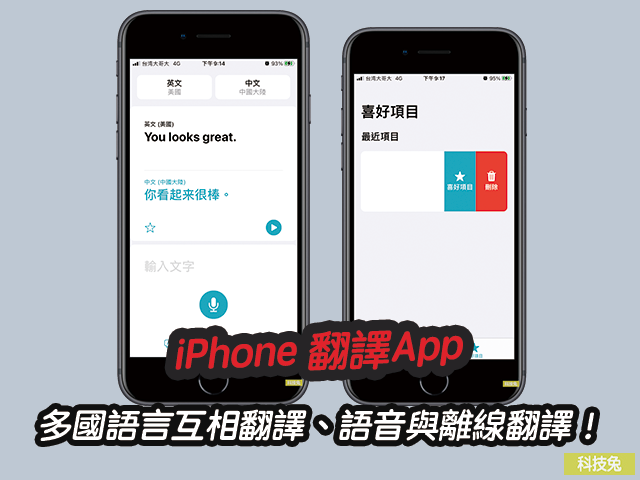
教學:iPhone 翻譯App,多國語言互相翻譯、語音與離線翻譯!教學(iOS 14)
iOS 14 新功能5、iPhone 來電顯示橫幅
在iPhone 的iOS 14之後,你的來電顯示畫面,將可以設定成橫幅,而不用再是原本那個會佔滿全螢幕的顯示畫面啦!這樣你使用iPhone 接聽電話的時候,就可以邊講電話邊繼續使用手機,相當方便。

教學:iPhone 來電顯示橫幅設定,接聽撥入電話手機不顯示全螢幕畫面(iOS 14)
iOS 14 新功能6、iPhone 更改預設瀏覽器
從iOS 14開始,你的iPhone 預設瀏覽器,可以從Safari瀏覽器改成預設由Chrome開啟,這對於已經習慣Chrome瀏覽器的人來說,是一個大好消息。畢竟使用Chrome 瀏覽器,可以方便你更好使用更多Google 服務。

教學:iPhone 預設瀏覽器從Safari 更改由Chrome 開啟(iOS 14)
iOS 14 新功能7、iPhone 不顯示「已隱藏」照片設定
當你的iPhone更新到iOS 14以後,多了一項功能,那就是可以將你的iPhone相簿裡面的「已隱藏」項目完全不顯示,達到完全隱藏狀態,這樣即便有人打開你的iPhone手機相簿,他們也看不到你的「已隱藏」照片,讓你的照片變得更有隱私。

教學:iPhone 怎麼隱藏相簿?不顯示「已隱藏」照片設定教學(iOS 14)
iOS 14 新功能8、iPhone 背面輕點
iPhone 從 iOS 14開始,支援了手機背面輕點功能,簡單的說,就是你用手指輕點iPhone手機背面兩下或三下,就可以呼叫出相對應的功能,例如截圖、呼叫捷徑、螢幕捲動手勢、快速鍵,以及各種其他系統功能,例如輔助使用快捷鍵等等,整個相當方便。

教學:iPhone 背面輕點!超快截圖、呼叫系統輔助功能、捷徑、手勢、快速鍵(iOS 14)
iOS 14 新功能9、iOS 14 隱藏頁面
iPhone 更新到iOS 14之後,你將可以隱藏你iPhone主畫面、桌面的頁面,而且是整頁全部隱藏喔。一般當你iPhone安裝的App越來越多,你的iPhone主畫面頁面也會越來越多,難免會覺得很亂。但是iPhone在 iOS 14之後,將允許你完全隱藏頁面,整個iPhone主畫面會更簡潔喔!

教學:iOS 14 隱藏頁面!將iPhone主畫面某頁全部App隱藏教學
iOS 14 新功能10、iPhone 更改預設信箱
iPhone 預設信箱開啟原本都是iPhone 內建的郵件App,從iOS 14 開始,你可以更改iPhone 預設信箱,從原本的「郵件App」改成「Gmail」,相當方便唷!

教學:iPhone 預設信箱從郵件App改成Gmail(iOS 14)教學
iOS 14 新功能11、iPhone 更改App圖示
iPhone 的捷徑App從iOS 14開始,多了可以讓你將捷徑新增到主畫面的功能,而且你還可以自訂名稱跟圖示。
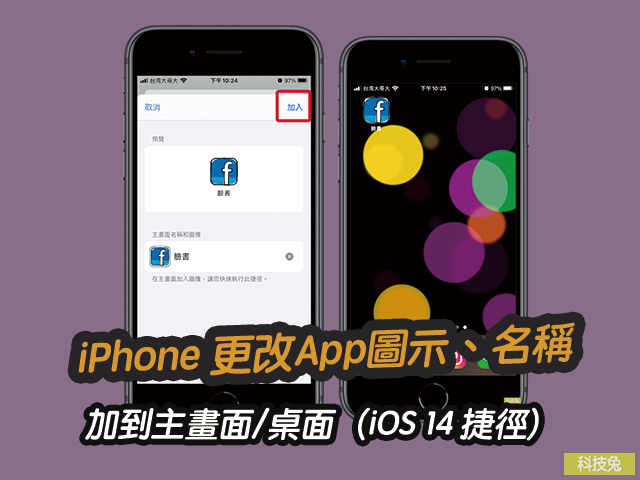
教學:iPhone 更改App圖示、自訂名稱,加到主畫面/桌面(iOS 14 捷徑)
iOS 14 新功能12、iOS 14 充電提示音設定
當你的iPhone升級到iOS 14之後,你是可以在當你的iPhone 連上充電線進行充電的時候,立刻播放一段你自己準備好的音效、音檔,或是音樂的。
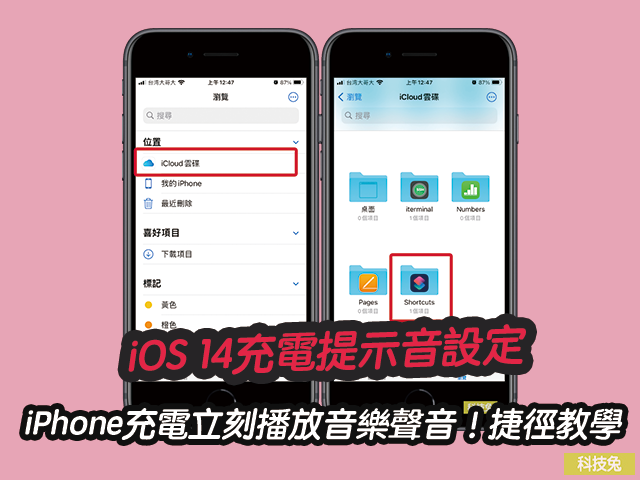
教學:iOS 14 充電提示音設定,iPhone充電立刻播放音樂聲音!捷徑教學
iOS 14 新功能13、iOS 14 桌面設計
當你的iPhone 更新到 iOS 14之後,你將可以完整的設計自己的iPhone桌面,包括iPhone 桌布、iPhone App圖示、iPhone 各種小工具圖示、尺寸大小,你可以打造專屬於你自己個人風格的iPhone 桌面設計,這篇文章會完整教學怎麼進行iOS 14 桌面設計。
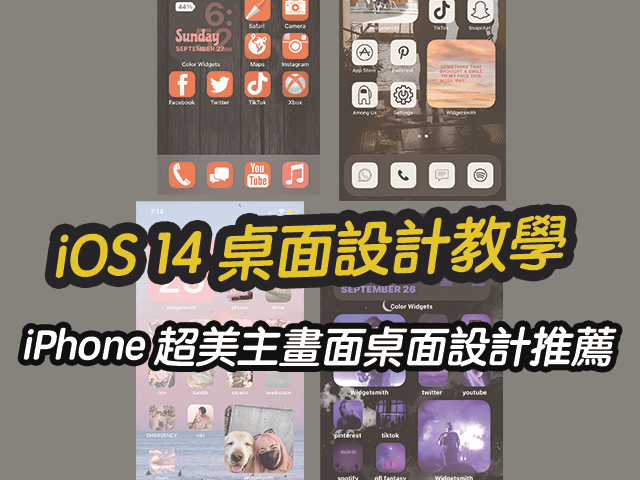
教學:iOS 14 桌面設計教學!iPhone 超美主畫面桌布排版設計推薦
iOS 14 新功能14、iPhone 前置相機鏡頭鏡像翻轉
iPhone 從iOS 14開始,iPhone 手機前置鏡頭開始支援鏡像翻轉,一般以前如果你用iPhone 前置鏡頭拍照,最後都會導致照片左右相反,例如照片上物品的位置變成左右相反。不過iPhone從iOS 14開始,可以讓你開啟iPhone 前置鏡頭相機鏡像翻轉功能,讓你照片不再左右相反。

教學:iPhone 前置相機鏡頭鏡像翻轉,自拍不再左右相反(iOS 14)
iOS 14 新功能15、iPhone主畫面桌面顯示電池百分比
從iPhone iOS 14 開始,iPhone支援了主畫面小工具,其中還包括電池電量小工具,可以讓你直接在iPhone主畫面、桌面顯示目前電量百分比,而且還可以透過藍芽連接其他Apple裝置,例如AirPod,連Airpod 等其他裝置的電量也可以一併顯示在iPhone主畫面跟桌面喔!

教學:iOS 14 電量顯示!iPhone主畫面桌面顯示電池百分比,可連接裝置


